InDesign画圆角边框的教程
时间:2023-07-19 11:05:01作者:极光下载站人气:787
indesign是一款热门的版面设计和桌面出版软件,被广泛应用于出版、印刷、广告和数字媒体等领域,因此InDesign软件很受大家的欢迎,在这款软件中可以让用户制作出杂志、报纸、传单或是书籍等出版物,为用户带来了许多的便利,当用户在InDesign软件中画出了一个矩形边框后,按照实际情况需要将其中的直角设置为圆角,可是有部分用户不是很清楚具体的设置过程,便问到InDesign怎么画圆角边框的问题,这个问题其实是很好解决的,用户直接在编辑页面上找到角选项功能,接着在打开的窗口中将直角设置为圆角即可解决问题,那么接下来就让小编来向大家分享一下InDesign画出圆角边框的方法教程吧,希望用户能够喜欢。

方法步骤
1.在电脑上打开InDesign软件,并来到编辑页面上来解决问题
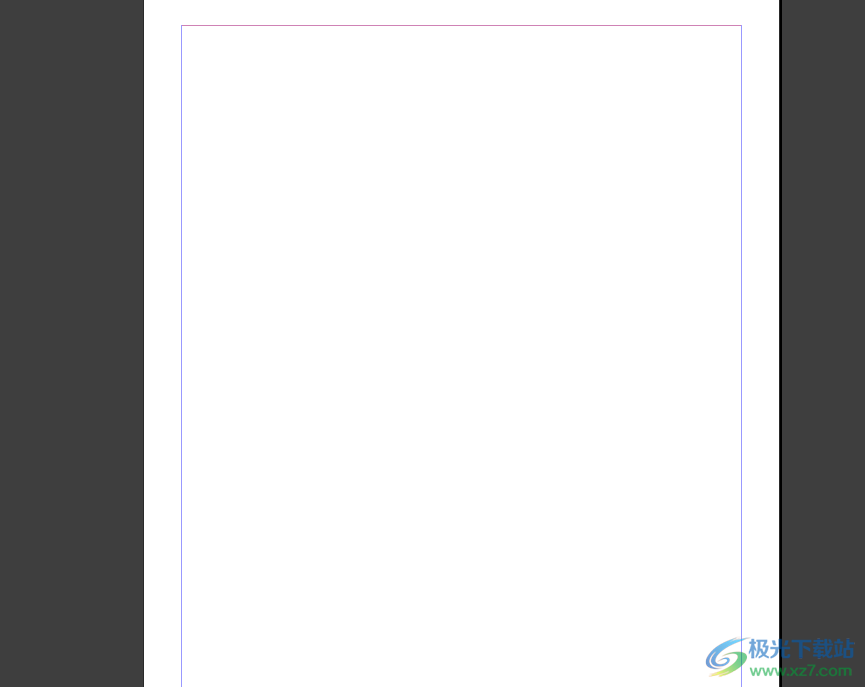
2.在页面左侧的工具栏中用户找到矩形工具,接着在页面上按照需求来画出大小合适的矩形方框
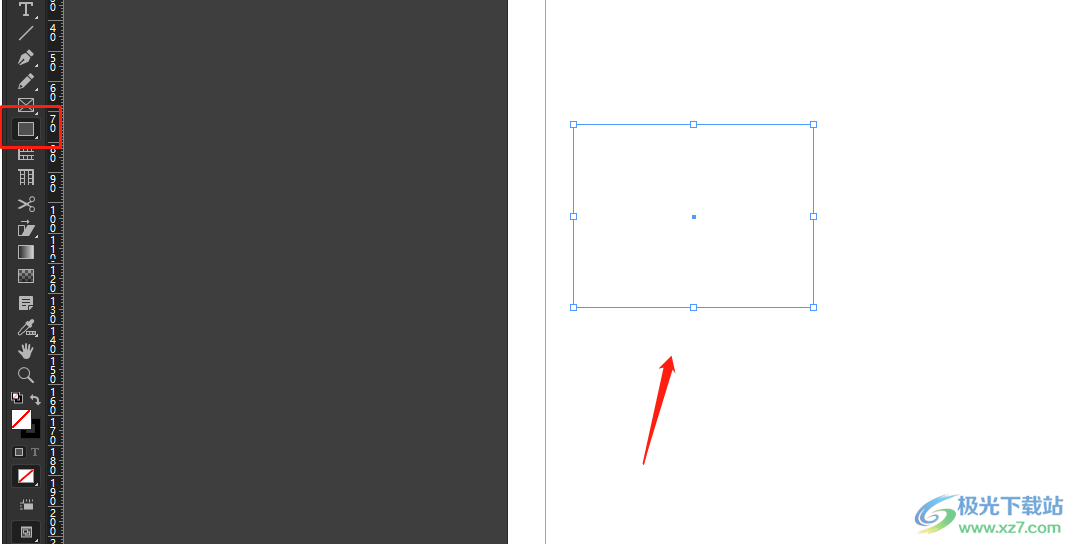
3.画出方框后,用户将其选中,然后在页面上方的菜单栏中点击对象选项,在弹出来的下拉选项卡中,用户选择其中的角选项
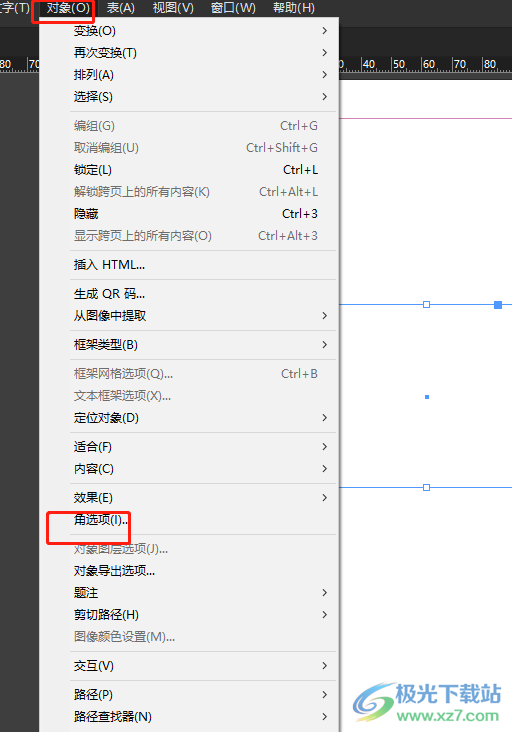
4.进入到角选项窗口中,用户需要点击角选项的下拉箭头,在弹出来的角样式中选择圆角
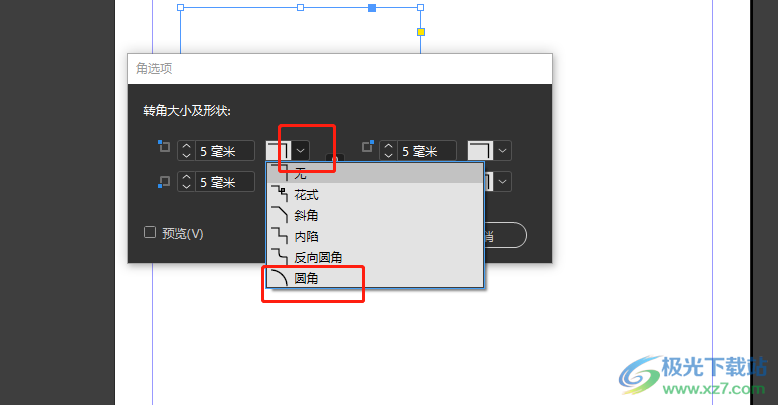
5.选择好后,适当的调整一下圆角并输入合适的数字,接着按下窗口的确定按钮就可以了
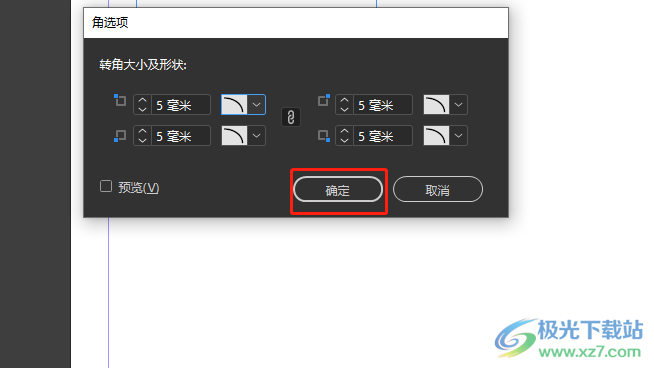
6.回到编辑页面上,用户就会发现页面中的边框的四个角已经变成圆角了
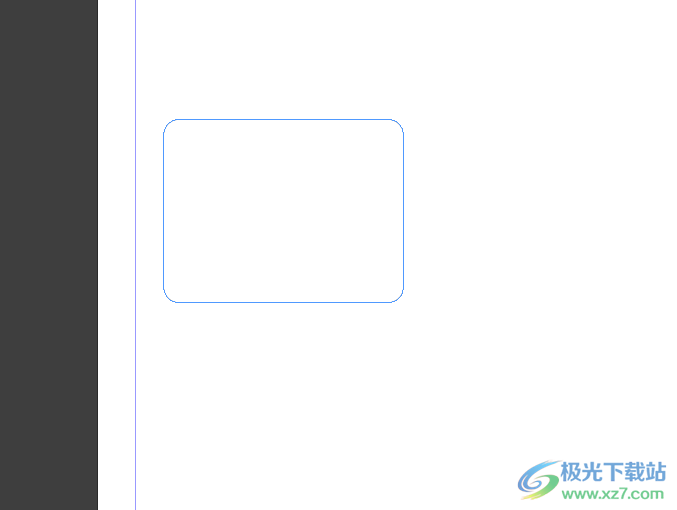
用户初次接触InDesign软件时,会遇到一些自己无法解决的小问题,例如用户在页面上画了矩形方框后,想要将直角设置成圆角,就可以打开角选项窗口,将其中的直角设置为圆角即可解决问题,方法简单易懂,因此感兴趣的用户可以跟着小编的教程操作试试看。

大小:1.18 GB版本:v18.2.1.455 环境:WinXP, Win7, Win8, Win10, WinAll
- 进入下载
相关推荐
相关下载
热门阅览
- 1百度网盘分享密码暴力破解方法,怎么破解百度网盘加密链接
- 2keyshot6破解安装步骤-keyshot6破解安装教程
- 3apktool手机版使用教程-apktool使用方法
- 4mac版steam怎么设置中文 steam mac版设置中文教程
- 5抖音推荐怎么设置页面?抖音推荐界面重新设置教程
- 6电脑怎么开启VT 如何开启VT的详细教程!
- 7掌上英雄联盟怎么注销账号?掌上英雄联盟怎么退出登录
- 8rar文件怎么打开?如何打开rar格式文件
- 9掌上wegame怎么查别人战绩?掌上wegame怎么看别人英雄联盟战绩
- 10qq邮箱格式怎么写?qq邮箱格式是什么样的以及注册英文邮箱的方法
- 11怎么安装会声会影x7?会声会影x7安装教程
- 12Word文档中轻松实现两行对齐?word文档两行文字怎么对齐?
网友评论